ይህ wikiHow እንዴት በዊንዶውስ ወይም ማክ ኮምፒውተር ላይ የድር ካሜራ (ዌብካም) መጫን እና ማዋቀር እንደሚችሉ ያስተምርዎታል። ለአብዛኞቹ ዘመናዊ የድር ካሜራ ምርቶች የመጫን ሂደቱን ለመጀመር ብዙውን ጊዜ መሣሪያውን ከኮምፒዩተር ጋር ማገናኘት ብቻ ያስፈልግዎታል።
ደረጃ
የ 1 ክፍል 2 - የድር ካሜራ መጫን
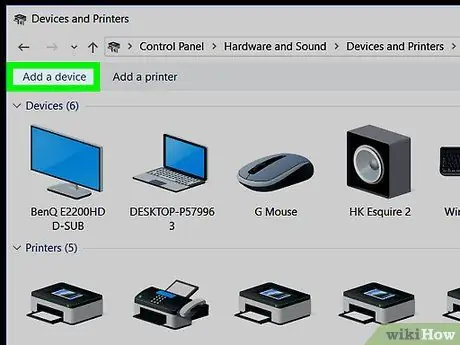
ደረጃ 1. መሣሪያውን ከኮምፒዩተር ጋር ያገናኙ።
የድር ካሜራውን የዩኤስቢ ገመድ ከኮምፒውተሩ ጎን ወይም ከኋላ ካሉት አራት ማዕዘናዊ የዩኤስቢ ወደቦች ጋር ያገናኙ።
- የዩኤስቢ ገመድ ሌላኛው ጫፍ በአንድ አቅጣጫ (መንገድ) ብቻ ሊገባ ይችላል። የኬብሉ መጨረሻ ወደቡ የማይገባ ከሆነ የኬብሉን መጨረሻ 180 ዲግሪ ያሽከርክሩ እና እንደገና ለማስገባት ይሞክሩ።
- የማክ ኮምፒተርን የሚጠቀሙ ከሆነ መደበኛ የድር ካሜራ የዩኤስቢ ገመድ በኮምፒተርዎ የዩኤስቢ ወደብ ውስጥ እንዲገባ የዩኤስቢ ወደ ዩኤስቢ-ሲ አስማሚ መግዛት ሊኖርብዎት ይችላል።
- የዩኤስቢ ማዕከል ሳይሆን የድር ካሜራውን በቀጥታ ከኮምፒውተሩ ጋር ማገናኘቱን ያረጋግጡ። የዩኤስቢ ማዕከሎች ብዙውን ጊዜ የድር ካሜራውን ለመሥራት ዝቅተኛ ኃይል አላቸው።
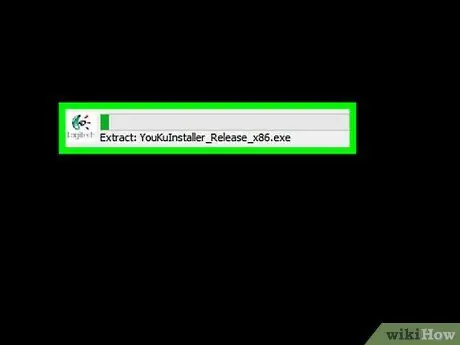
ደረጃ 2. የድር ካሜራ ቅንብር ሲዲውን ያስገቡ።
ከድር ካሜራ ግዢ ጋር የመጣውን ሲዲ በኮምፒተር ዲስክ ትሪ ውስጥ ያስቀምጡ። የሲዲ አርማው ወደ ፊት መሄዱን ያረጋግጡ። አብዛኛዎቹ ዘመናዊ የማክ ኮምፒተሮች ከሲዲ ድራይቭ ጋር ስለማይመጡ ፣ የማክ ኮምፒተርን ሲጠቀሙ የዩኤስቢ ገመድ በመጠቀም የተለየ ድራይቭ ማገናኘት ያስፈልግዎታል።
- የድር ካሜራ ከሲዲው ጋር ካልመጣ ይህንን ደረጃ ይዝለሉ።
- በዌብካም ኩባንያ ድር ጣቢያ “ድጋፍ” ክፍል ውስጥ ብዙውን ጊዜ የዌብካም ሶፍትዌር ቅጂን ማግኘት ይችላሉ።
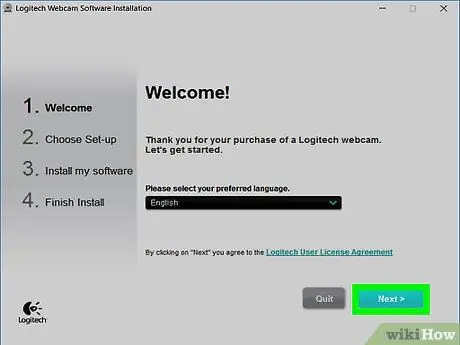
ደረጃ 3. የድር ካሜራ ቅንብር መስኮት እስኪታይ ድረስ ይጠብቁ።
የድር ካሜራ መጫኛ ገጽ በራስ -ሰር ይከፈታል። የገዙት መሣሪያ ከሲዲ ጋር ካልመጣ ፣ የመጫን ሂደቱ ብዙውን ጊዜ መሣሪያው ከኮምፒዩተርዎ ጋር ሲገናኝ በራስ -ሰር ይጀምራል።
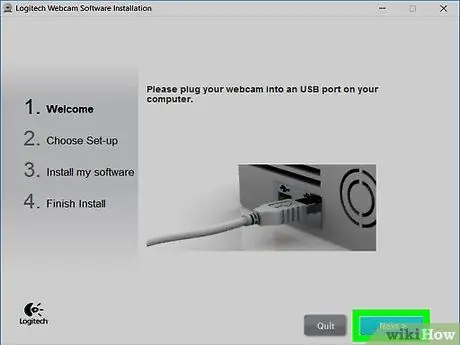
ደረጃ 4. በማያ ገጹ ላይ የሚታዩትን መመሪያዎች ይከተሉ።
የእያንዳንዱ መሣሪያ መመሪያዎች የተለያዩ ይሆናሉ ፣ ግን አብዛኛውን ጊዜ “ጠቅታ” ከመምረጥዎ በፊት በተከታታይ ምርጫ መስኮቶች ውስጥ አንድ አማራጭን ጠቅ ማድረግ ያስፈልግዎታል። ጫን ”በመጫን ሂደት ውስጥ።
በመስኮቱ ውስጥ ለሚታየው መረጃ ትኩረት ይስጡ። የድር ካሜራ እንዲሠራ (ወይም እንደታሰበው እንዲሠራ) ጥቂት ምርጫዎችን መምረጥ ሊኖርብዎት ይችላል።
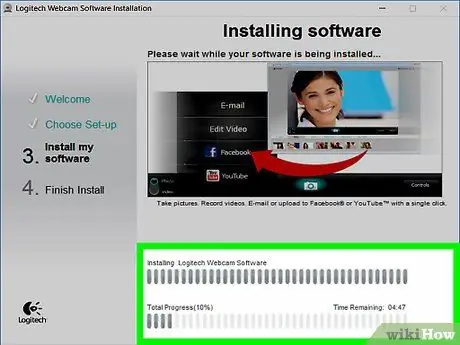
ደረጃ 5. የድር ካሜራ መጫኑን እስኪጨርስ ይጠብቁ።
ከተጫነ በኋላ የድር ካሜራ ፕሮግራሙ ይከፈታል። በዚህ ደረጃ ፣ የድር ካሜራውን ማቀናበር ይችላሉ።
የ 2 ክፍል 2 - የድር ካሜራ ማቀናበር
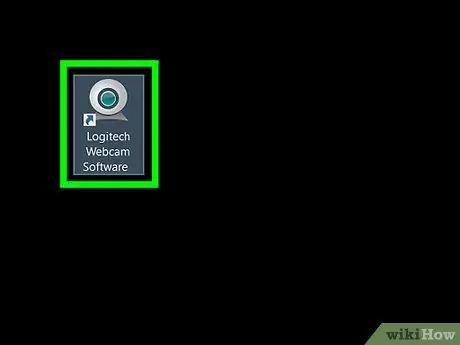
ደረጃ 1. የድር ካሜራ ፕሮግራሙን ይክፈቱ።
መጫኑ ከተጠናቀቀ በኋላ ፕሮግራሙ በራስ -ሰር ካልከፈተ ፕሮግራሙን ማግኘት እና እራስዎ መክፈት ያስፈልግዎታል።
-
የዌብካም ፕሮግራሞች ብዙውን ጊዜ የሠራቸውን ኩባንያ ስም አላቸው። ስለዚህ ፣ በ “ጀምር” ምናሌ ውስጥ ተገቢውን የኩባንያ ስም (ለምሳሌ ፣ “youcam”) በመጠቀም ፕሮግራሙን ለመፈለግ ይሞክሩ።

Windowsstart (ዊንዶውስ) ወይም ትኩረት

Macspotlight (ማክ)።
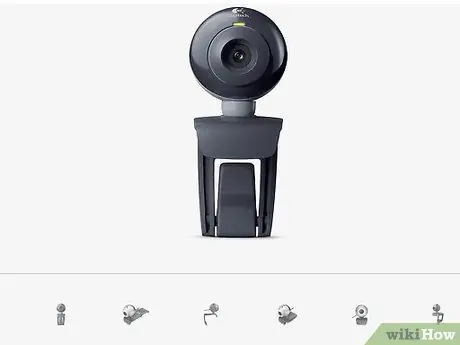
ደረጃ 2. የድር ካሜራውን ይጫኑ።
ብዙ የዌብካም ምርቶች መሣሪያው ከኮምፒውተሩ ተቆጣጣሪ አናት ጋር እንዲጣበቅ ለማስቻል ከታች ቅንጥብ ይዘው ይመጣሉ። የድር ካሜራዎ እንደዚህ ያለ ቅንጥብ ከሌለው መሣሪያውን የሚያስቀምጡበት ጠፍጣፋ ፣ ከፍ ያለ ቦታ ያግኙ።
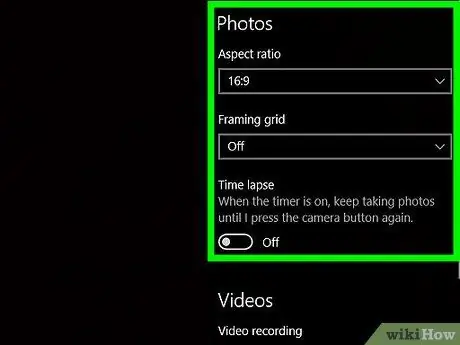
ደረጃ 3. መሣሪያውን እንደ አስፈላጊነቱ ያስተካክሉት።
በድር ካሜራ ፕሮግራም መስኮት መሃል ላይ የድር ካሜራውን የቀጥታ እይታ ወይም ማድመቂያ ማየት ይችላሉ። እንደ መመሪያ በእይታ ወይም በማድመቅ ፣ ካሜራው በሚፈለገው አንግል ላይ ፊቱ ላይ እንዲጠቆም መሣሪያውን ማስተካከል ይችላሉ።
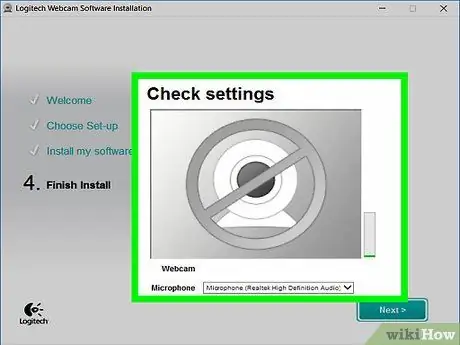
ደረጃ 4. የድር ካሜራውን የድምፅ ውፅዓት ይፈትሹ።
ከመሣሪያው ጋር በሚነጋገሩበት ጊዜ ከድር ካሜራ ፕሮግራም መስኮት “ኦዲዮ” (ወይም ተመሳሳይ) ክፍል ቀጥሎ የድምፅ እንቅስቃሴ ማዕበልን ይፈልጉ። ምንም የእንቅስቃሴ ሞገዶችን ካላዩ ፣ የድር ካሜራ ማይክሮፎኑ እየሰራ አይደለም እና በመሣሪያዎ ወይም በኮምፒተርዎ ቅንብሮች በኩል መንቃት አለበት።
የድምፅ ግብዓት እጥረትን እንዴት መቋቋም እንደሚቻል የተወሰኑ መመሪያዎችን ለማግኘት የድር ካሜራውን የተጠቃሚ መመሪያ ይመልከቱ።
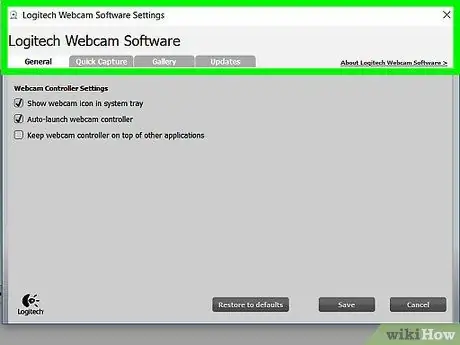
ደረጃ 5. አስፈላጊ ከሆነ የድር ካሜራ ቅንብሮችን ይቀይሩ።
አብዛኛዎቹ የድር ካሜራ ፕሮግራሞች ክፍሉን ያሳያሉ “ ቅንብሮች ”(ወይም የማርሽ አዶ) በመስኮቱ የተወሰኑ ክፍሎች ውስጥ ይታያል። እንደ ንፅፅር ፣ ዝቅተኛ ብርሃን ምላሽ እና ሌሎችም ያሉ ቅንብሮችን ለመገምገም እና ለመለወጥ በክፍል ላይ ጠቅ ማድረግ ይችላሉ።







